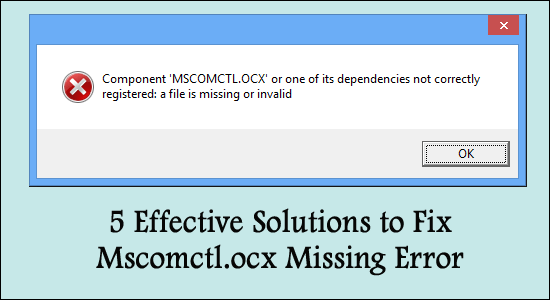
Monet käyttäjät ovat huomanneet raportoivan virheestä MSCOMCTL.OCX tai jostakin sen riippuvuudesta, jota ei ole rekisteröity , kun he lataavat ja asentavat ohjelmia Windows 10:ssä ja 11:ssä.
Mscomctl.ocx -virhe ilmenee yleensä, kun toimialue käynnistetään uudelleen Windows Serverissä. Kun jatkat useiden sovellusten asentamista ja poistamista Windows-järjestelmästäsi, on suuri mahdollisuus, että Mscomctl.ocx -kirjasto vioittuu.
mscomctl.ocx-virheen korjaamiseksi suosittelemme Advanced System Repair -työkalua:
Tämä ohjelmisto on yhden luukun ratkaisu, jolla voit korjata Windows-virheet, suojata sinua haittaohjelmilta, puhdistaa roskapostit ja optimoida tietokoneesi maksimaalisen suorituskyvyn saavuttamiseksi kolmessa helpossa vaiheessa:
- Lataa Advanced System Repair Tool, joka on arvioitu erinomaiseksi TrustPilotissa .
- Napsauta Asenna ja skannaa nyt asentaaksesi ja tarkistaaksesi tietokoneongelmia aiheuttavat ongelmat.
- Napsauta seuraavaksi Napsauta tästä korjataksesi kaikki ongelmat nyt korjataksesi, puhdistaaksesi, suojataksesi ja optimoidaksesi tietokoneesi tehokkaasti.
Kun useat sovellukset käyttävät tarkkaa .ocx-tiedostoa, on mahdollista mscomctl.ocx-virhe. Tämä voi tapahtua myös silloin, kun he käyttävät vääriä tai sopimattomia mscomctl.ocx- tiedostoja.
Moduuli mscomctl.ocx ei latautunut voi aiheuttaa monia ongelmia, kuten et ehkä pääse käsiksi palvelimellesi tallennettuihin tietoihin ja et ehkä pysty käynnistämään palveluita uudelleen.
Tutkittuamme selvitämme, että tärkeiden komponenttien asentaminen ja puuttuvien tai kadonneiden tiedostojen rekisteröinti komentorivillä on paras tapa käsitellä tätä ongelmaa. "
Tässä artikkelissa kerromme sinulle lyhyistä, yksinkertaisista ja nopeista ratkaisuista, joita voit kokeilla, kun huomaat, että mscomctl.ocx ei latautunut tietokoneellesi.
Joten näillä mennään…
Kuinka korjata "Moduuli Mscomctl.ocx latautuminen epäonnistui" -virhe?
Ratkaisu 1 – Korvaa MSCOMCTL.OCX-tiedosto
Aina kun kohtaat mscomctl.ocx-latausvirheen, ensimmäinen ja tärkein asia, joka sinun on tehtävä, on korvata tällä hetkellä käyttämäsi tiedosto toisella versiolla tiedostosta. Tämä korvaava menetelmä auttaa sinua välttämään virheilmoituksen, joka kehottaa näytölläsi.
Suorita yllä mainittu ratkaisu noudattamalla seuraavia vaiheita: -
- Lataa MSCOMCTL.OCX -tiedosto
- Siirrä .ocx- tiedosto ohjelman paikkaan, jossa sinulla on ongelmia.
- Jos et pysty ratkaisemaan tätä ongelmaa noudattamalla vaiheen 2 menettelyä, sinun on siirrettävä MSCOMCTL.OCX -tiedosto järjestelmähakemistoon (C:\Windows\System32).
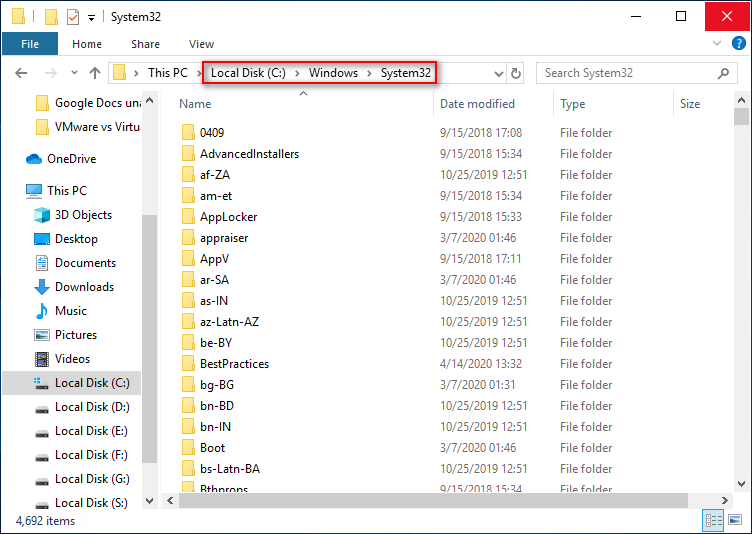
- Tarkista seuraavaksi, onko tämä ongelma ratkaistu vai ei.
- Jos ongelma jatkuu, noudata seuraavaa toimenpidettä
Ratkaisu 2 – Rekisteröi MSCOMCTL.OCX PowerShellillä (Admin)
Jos yllä mainitut vaiheet eivät toimi, sinun ei tarvitse huolehtia, tämä vaihe auttaa sinua lataamaan sivun uudelleen sujuvasti ilman virheitä. Sinun tarvitsee vain rekisteröidä MSCOMCTL.OCX-tiedosto PowerShellin avulla . Jos mietit rekisteröitymistä, tässä on ohjeita, jotka auttavat sinua rekisteröitymään MSCOMCTL.OCX-tiedostoon: -
- Ensimmäinen vaihe, joka sinun on tehtävä, on ajaa MSCOMCTL.OCX- tiedosto annettuun sijaintiin: C:\Windows\sysWOW64
- Napsauta Win + X ja napsauta sitten PowerShell (järjestelmänvalvoja).
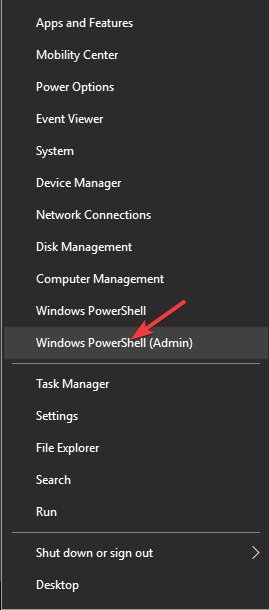
- Kun olet valinnut PowerShell-vaihtoehdon, sinun on seuraavaksi syötettävä mainittu komento: regsvr32 c:\windows\sysWOW64\mscomct2.ocx

- Napsauta Enter ja pysy, kunnes prosessi on valmis.
Ratkaisu 3 – Lataa ja rekisteröi MSCOMCTL.OCX System32:een
Monet sovellukset vaativat MSCOMCTL.OCX - tiedoston , ja jos se puuttuu , alat nähdä , että mscomctl.ocx ei onnistunut lataamaan sovellusvirhettä . Korjataksesi tämän sinun on ladattava ja rekisteröitävä MSCOMCTL.OCX System 32:een
MSCOMCTL.OCX: n lataaminen ja rekisteröiminen System 32:een auttaa sinua ratkaisemaan virheen.
Noudata annettuja vaiheita: -
- Lataa Microsoft Visual Basic 6.0 Common Controls siirtymällä Microsoftin viralliselle verkkosivustolle .
- Valitse latausvaihtoehto ladataksesi sen järjestelmääsi.
- Käyttämällä WinZipiä tai mitä tahansa muuta poimintasovellusta napsauta hiiren kakkospainikkeella ladataksesi ladatun tiedoston.

- Kopioi MSCOMCTL.OCX -tiedosto valitsemalla ctrl+c .
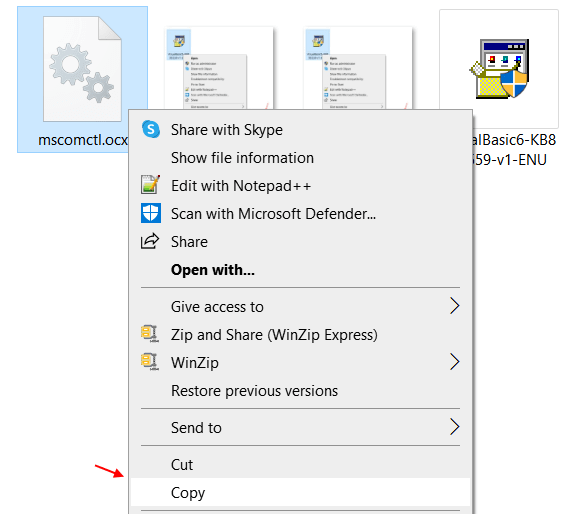
- Tiedoston purkamiseksi sinun on navigoitava alla mainittua polkua C-asemassa.
- Jos tietokoneesi tai järjestelmäsi on 64-bittinen, siirry sijaintiin C:\Windows\SysWOW64 ja liitä kopioimasi tiedosto
- Jos tietokoneesi tai järjestelmäsi on 32-bittinen, siirry kohtaan C:\Windows\System32 ja liitä kopioimasi tiedosto.
Seuraavaksi rekisteröityäksemme meidän on suoritettava seuraavat alla mainitut vaiheet: -
- Siirry Windows 10:n hakupalkkiin ja etsi cmd .
- Napsauta hiiren kakkospainikkeella komentokehotetta ja valitse Suorita järjestelmänvalvojana .
Suorita komennot järjestelmätyypin mukaan:
64-bittisen järjestelmän käyttäjien on suoritettava komento:
cd C:\Windows\SysWOW64
regsvr32 mscomctl.ocx
32-bittisen järjestelmän käyttäjien on suoritettava komento:
cd C:\Windows\System32
regsvr32 mscomctl.ocx
Nyt sinun on avattava ohjelma uudelleen, ja toivon, että tämä menetelmä on ratkaissut ongelmasi. Jos ei, siirry seuraavaan menetelmään.
Ratkaisu 4 – Lataa ja rekisteröi MSCOMCTL.OCX SysWOW64-kansioon
On olemassa useita ongelmia, joiden kautta MSCOMCTL.OCX-virhe ilmenee, mutta voit murtaa tämän virheen lataamalla ja rekisteröimällä MSCOMCTL.OCX:n SysWOW64:ään.
Noudata alla olevia toimenpiteitä tehdäksesi sen:
- Selaa alla mainittua polkua C-asemassa C:\Windows\SysWOW64
- Ja kopioi ladattu tiedosto (lataa ratkaisussa 1) ja kopioi ja liitä zip-tiedosto C- aseman SysWOW64- kansioon .

Se siitä! Toivomme, että ohjelma avautuu täydellisesti ja toimii sujuvasti ja tehokkaasti ilman virheitä
Ratkaisu 5 - Poista IE 10:n asennus
Jos tietokoneessasi tai kannettavassa tietokoneessasi on Internet Explorer 10, sinun on poistettava se ja yritettävä uudelleen. Toivottavasti tämä toimii sinulle.
Paras ratkaisu korjata Mscomctl.ocx puuttuva virhe Windowsissa
Jos mikään yllä olevista ratkaisuista ei toimi sinulle, yritä suorittaa PC Repair Tool -työkalu, tämä on edistynyt työkalu, joka tarkistaa arkistot korvatakseen vioittuneet ja puuttuvat tiedostot virheen korjaamiseksi.
Se on edistynyt monitoimityökalu, jonka avulla voit korjata PC-virheet ilman manuaalisia menetelmiä. Tämän työkalun avulla voit tehdä erilaisia virheitä Windows PC:ssä , kuten BSOD-virheitä, ajuriongelmia, vioittuneet järjestelmätiedostot , pelivirheet, päivitysongelmat jne .
Ei vain tämä, vaan tämä työkalu myös suojaa tietokoneesi haittaohjelmilta/virushyökkäyksiltä ja optimoi tietokoneen asetukset järjestelmän suorituskyvyn parantamiseksi.
Hanki PC Repair Tool korjataksesi vioittuneet järjestelmätiedostot
Johtopäätös
Joten tässä kaikki, olen yrittänyt tarjota kaikki ratkaisut, jotka auttavat sinua lataamaan MSCOMCTL.OCX-virheen uudelleen ja ratkaisemaan helposti virheen MSCOMCTL.OCX tai jonkin sen riippuvuuksista, joita ei ole rekisteröity.
Seuraa annettuja ratkaisuja yksitellen, kunnes löydät ratkaisun, joka toimii sinun tapauksessasi. Lisäksi, jos näet edelleen virheen, käytä automaattista työkalua.
Onnea..!
![Xbox 360 -emulaattorit Windows PC:lle asennetaan vuonna 2022 – [10 PARHAAT POINTA] Xbox 360 -emulaattorit Windows PC:lle asennetaan vuonna 2022 – [10 PARHAAT POINTA]](https://img2.luckytemplates.com/resources1/images2/image-9170-0408151140240.png)
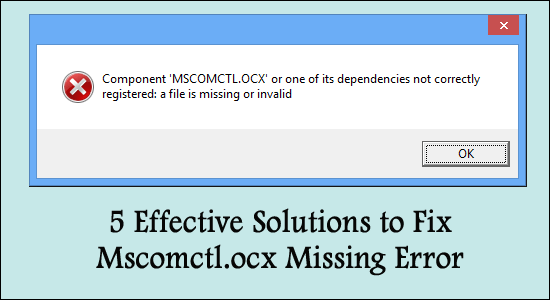
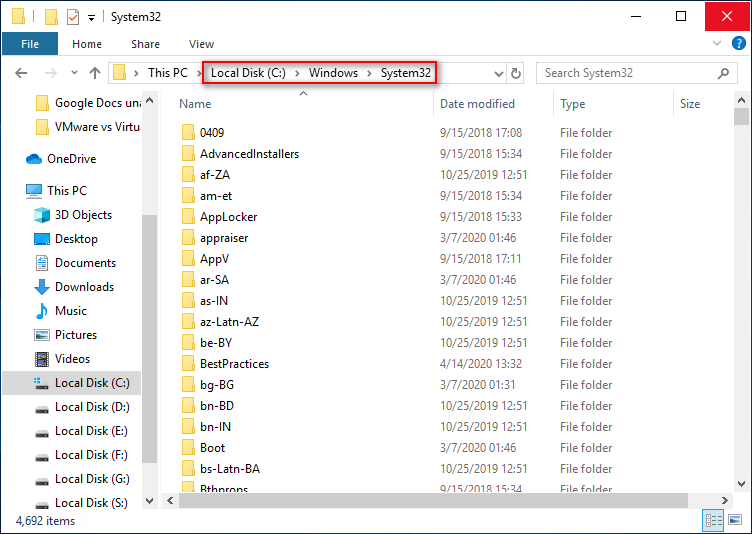
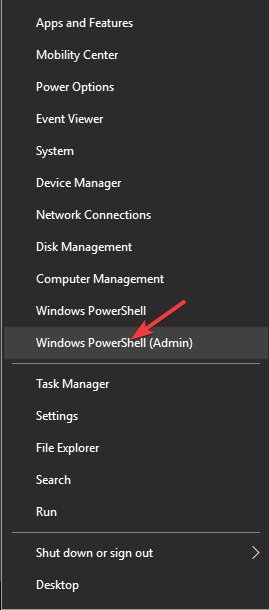


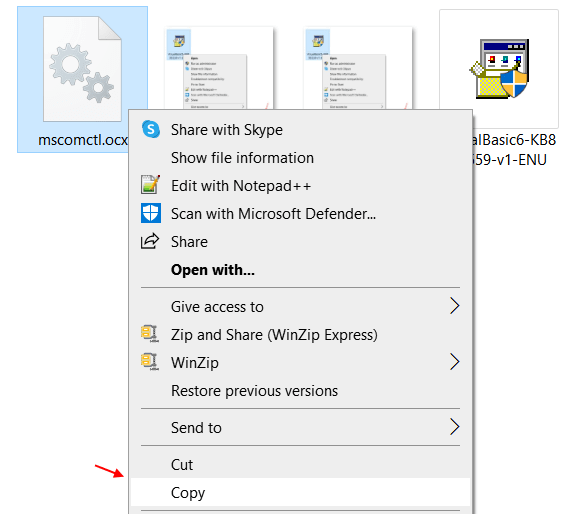

![[100 % ratkaistu] Kuinka korjata Error Printing -viesti Windows 10:ssä? [100 % ratkaistu] Kuinka korjata Error Printing -viesti Windows 10:ssä?](https://img2.luckytemplates.com/resources1/images2/image-9322-0408150406327.png)




![KORJAATTU: Tulostin on virhetilassa [HP, Canon, Epson, Zebra & Brother] KORJAATTU: Tulostin on virhetilassa [HP, Canon, Epson, Zebra & Brother]](https://img2.luckytemplates.com/resources1/images2/image-1874-0408150757336.png)

![Kuinka korjata Xbox-sovellus, joka ei avaudu Windows 10:ssä [PIKAOPAS] Kuinka korjata Xbox-sovellus, joka ei avaudu Windows 10:ssä [PIKAOPAS]](https://img2.luckytemplates.com/resources1/images2/image-7896-0408150400865.png)
